老电脑转换器无声音输出?转换器声音问题的解决方法是什么?
- 家电经验
- 2025-03-29
- 28
- 更新:2025-03-27 02:01:26
在使用老电脑的过程中,你是否经常会遇到转换器(设备)无声音输出的问题?这不仅影响了你的娱乐体验,也可能给工作带来不便。这篇文章将详细为你揭示转换器声音问题的可能原因及解决方法,让你能够迅速恢复听觉体验。
一、确认声音输出设备是否正确设置
在开始解决声音问题之前,首先要确认声音输出途径是否正确设置。操作步骤如下:
1.右击任务栏右下角的音量图标,选择“打开声音设置”。
2.检查“输出设备”是否已选择为正确的转换器设备。
3.若有多个输出设备,切换尝试看是否有声音输出。

二、检查转换器连接和驱动程序
转换器连接不良或驱动程序问题可能导致声音输出不正常。请按照以下步骤执行:
1.确认转换器与电脑之间的连接线是否牢固。
2.尝试拔出再重新插入转换器,有时物理接触不良会导致声音缺失。
3.访问电脑制造商的官方网站下载并安装最新的转换器驱动程序。
4.若无官方网站更新,则可以尝试利用电脑的“设备管理器”更新驱动。

三、电脑声音设置的深入检查
如果上述步骤未能解决问题,我们需进一步深入检查电脑的声音设置:
1.打开“控制面板”,选择“硬件和声音”,点击“声音”。
2.在播放标签下,确保转换器显示为默认设备,如果不是,请选择它作为默认设备。
3.回到声音设置的“高级”选项中,调整格式设置以匹配你的音频输出需求。
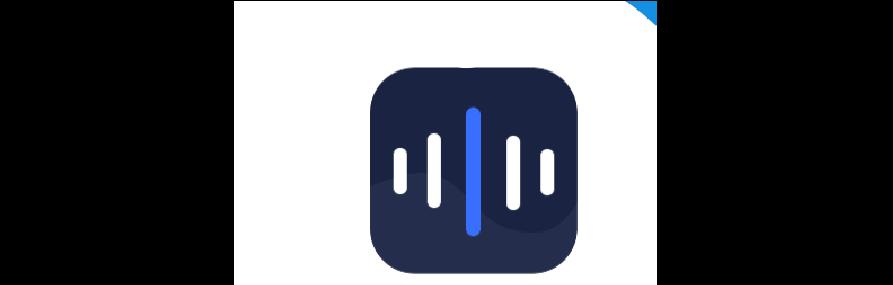
四、解决转换器和音频文件的兼容问题
有时,转换器可能与特定的音频格式或文件不兼容,导致无法正常输出声音:
1.检查转换器规格说明,了解它支持哪些音频格式。
2.尝试转换你的音频文件到转换器支持的格式,比如从无损格式转为常见的MP3格式。
3.如果是在线播放,检查浏览器设置是否允许音频自动播放。
五、排除软件冲突和系统问题
软件冲突或系统问题有时也会引起声音问题:
1.尝试在安全模式下启动电脑,检查在无其他软件干扰的情况下声音是否正常。
2.关闭不必要的后台程序和服务,防止它们占用过多资源。
3.如果问题出现在更新操作系统或软件之后,尝试回滚更新。
4.也可以创建一个新的用户账户,检查是否是原账户设置问题导致的声音缺失。
六、硬件故障的排查
若前面的步骤都无法解决问题,那么可能是转换器或电脑硬件出现故障:
1.尝试在另一台电脑上使用该转换器,看是否有声音输出。
2.如果在其他电脑上同样没有声音,可能是转换器本身存在硬件故障。
3.若在其他电脑上工作正常,可能需要考虑重置或修复电脑的音频硬件。
当老电脑转换器出现无声音输出的情况时,不要急于购买新硬件或求助专业人员。通过上述六个步骤的检查和调整,往往能够找到问题的根源并进行自我修复。当然,若问题依旧无法解决,建议联系专业技术人员进行硬件检测和维修。希望这篇文章能帮助你顺利解决转换器的声音问题,重获清晰悦耳的声音输出。











